Información preliminar

Antes de llegar al corazón de este tutorial y explicarnos cómo crear correos electrónicos de yahoo, permítame enumerar las características y características de Yahoo Mail.
Primero, debe saber que Yahoo Mail es un servicio completamente gratuito que ofrece una bandeja de entrada con una 1 TB de espacio de almacenamiento, con filtro anti-spam, chequeo antivirus de mensajes y adjuntos.
También te permite enviar archivos adjuntos de hasta 25 MB, permite el uso de una agenda y libreta de direcciones integradas, personalizar la interfaz con temas gráficos gratuitos y utilizar servicios de terceros, como Dropbox e Flickr.
Finalmente, señalo que Yahoo Mail para empresas. Este último es un plan para empresas que ofrece diversos servicios dedicados a la promoción y crecimiento de su negocio, con la posibilidad de crear exclusivamente una dirección de correo electrónico personalizada para su empresa ([nombre celta] @ [nombre comercial] .com).
Puede elegir uno de varios planes de suscripción: 1 buzón ($ 3,19 / mes) para un buzón de correo electrónico; 5 buzones de correo ($ 1,59 / mes por correo electrónico) tener 3 buzones de correo e 10 buzones de correo ($ 1,19 / mes por correo electrónico) tener 10 buzones de correo. Para obtener más información, visite el sitio de correo electrónico empresarial de Yahoo.
Cómo crear correos electrónicos gratuitos de Yahoo
Si tu intencion es crear correo electrónico gratuito de Yahoo, te alegrará saber que puedes hacerlo tanto desde una computadora, usando tu navegador web favorito, como desde un teléfono inteligente y tableta, usando el Correo de yahoo para dispositivos Android y iPhone / iPad. ¿Cómo hacer? ¡Te lo diré ahora mismo!
De computadora
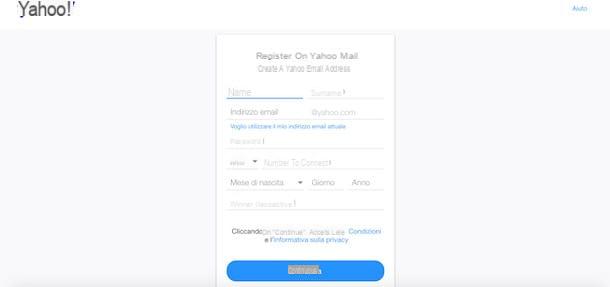
Con crea un correo electrónico gratuito de Yahoo desde tu computadora, conectado al sitio web oficial de Yahoo, haga clic en el elemento Mail visible en el menú ubicado en la parte superior y, en la nueva página abierta, presione el botón Crear una cuenta.
Ahora, complete el formulario de registro ingresando los datos requeridos en los campos Nombre, Apellido, Número de teléfono celular, Mes de nacimiento, Día (con el día de nacimiento), Año (con año de nacimiento) y, si lo desea, especifique su género en el campo especie.
En este punto, especifique la dirección de correo electrónico que desea crear en el campo Dirección de correo electrónico (el resultado final será [Scelto name] @ yahoo.com) y cree una contraseña para utilizarla para acceder a su casilla de correo electrónico, ingresándola en el campo Contraseña. Debes saber que con Yahoo también puedes crear una nueva dirección de correo electrónico usando una existente: en ese caso, elige la opción Quiero usar mi dirección de correo electrónico actual e introdúcelo en el campo Su dirección de correo electrónico actual.
Independientemente de su elección, haga clic en el botón Continuar, verifique que el numero de telefono ingresado previamente es correcto y presione sobre el ítem Envíame un SMS con el código de verificación, para recibir un SMS con un código de verificación de 6 dígitos. Luego ingrese al código de verificación en cuestión en el campo correspondiente, para verificar su identidad, y haga clic en los botones Continuar e OK, para completar la creación de su nuevo buzón.
Desde teléfonos inteligentes y tabletas
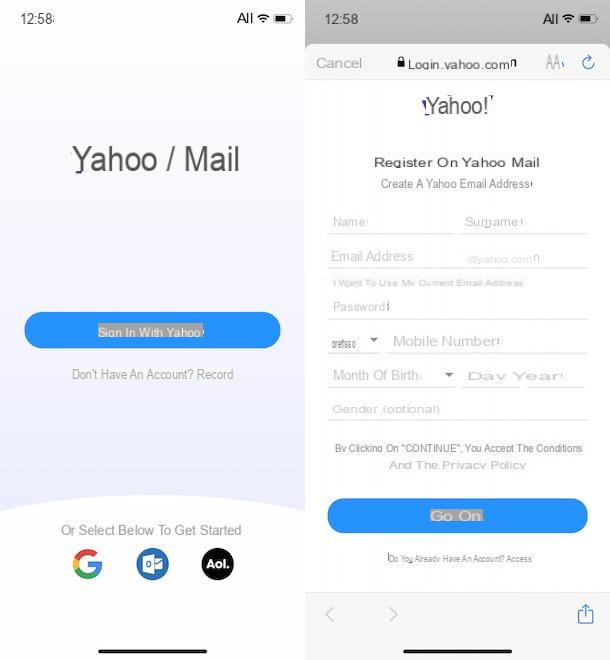
Si prefiere crear una dirección de correo electrónico utilizando la aplicación Yahoo Mail para Android o iOS / iPadOS, inicie esta última en su dispositivo, tocando su icono (el sobre blanco sobre fondo morado) en la pantalla de inicio y seleccione la opción Regístrate.
En la nueva pantalla que aparece, ingrese los datos requeridos en los campos Nombre, Apellido, Número de teléfono celular, Mes de nacimiento, Día, Año e especie (no obligatorio) y especifique la dirección de correo electrónico que desea crear en el campo Dirección de correo electrónico. Si, por el contrario, desea utilizar una dirección de correo electrónico existente, seleccione la opción Quiero usar mi dirección de correo electrónico actual e introdúcelo en el campo Su dirección de correo electrónico actual.
Luego especifique el la contraseña que desea utilizar para acceder a su nuevo buzón en el campo correspondiente y toque los botones Continuar e Envíame un SMS con el código de verificación, para recibir un código de verificación por mensaje y verificar su identidad. Luego ingrese al código en cuestión en el campo correspondiente, haga clic en el elemento Continuar y toca el botón OK, para crear su nueva dirección de correo electrónico con Yahoo.
Cómo crear alias de correo electrónico de Yahoo
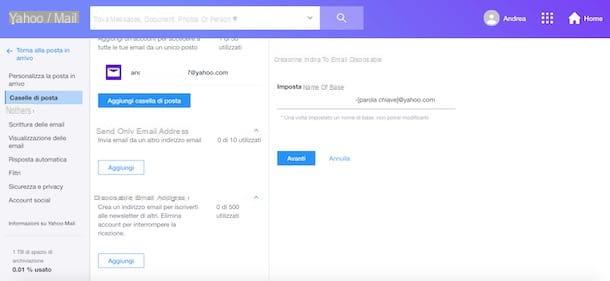
Si te preguntas si es posible crea también conocido como correo electrónico de Yahoo, le alegrará saber que la respuesta es sí. De hecho, desde la configuración de su buzón es posible crear hasta 500 direcciones de correo electrónico desechables.
Para crear un alias en Yahoo, conectado a la página principal del servicio, seleccione la opción Mail, ingrese sus datos de inicio de sesión en los campos Dirección de correo electrónico e Contraseña y haz clic en el botón adelante, para acceder a su bandeja de entrada. Una vez hecho esto, haga clic en el icono rueda de engranaje, en la parte superior derecha, y seleccione la opción Otras configuraciones en el menú que se abre.
Ahora, haga clic en la entrada Buzones de correo visible en la barra lateral de la izquierda y presione el botón Añadir relacionado con la opción Dirección de correo electrónico desechable. En la nueva pantalla que aparece, ingrese un nombre base en el campo correspondiente: este último ya no se podrá modificar y se mostrará en todos los alias que vayas a crear (el resultado final será [nombre base] - [alias] @ yahoo.com).
Luego haga clic en el botón adelante, para guardar el nombre base elegido, luego ingrese el alias para usar en el campo Establecer dirección, especifique el remitente y la descripción de la dirección de correo electrónico que está creando en los campos Nombre del remitente e Descripción y presiona el botón Ahorrar, para guardar sus cambios y crear su primer alias.
Una vez hecho esto, puede usar la dirección recién creada tanto para enviar nuevos correos electrónicos como para recibir mensajes de correo electrónico. En cualquier momento, puede eliminar el alias en cuestión accediendo nuevamente a la sección Otras configuracionesseleccionando el artículo Buzones de correo, haciendo clic endirección de correo electrónico para ser borrado y presionando los botones Quitar dirección e Confirmación.
Tenga en cuenta que desde teléfonos inteligentes y tabletas no es posible crear un alias, ni utilizando la aplicación Yahoo Mail ni conectándose al sitio web oficial de Yahoo a través de un navegador. Sin embargo, debe saber que es posible utilizar un alias creado previamente para enviar nuevos mensajes.
Cómo crear un icono de correo electrónico de Yahoo en el escritorio
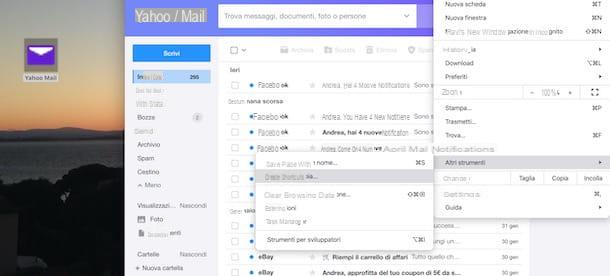
Para acelerar el acceso a la bandeja de entrada de su computadora, puede crear un icono de correo electrónico de Yahoo en el destkop. Si utiliza Chrome, inicie este último, acceda a su buzón, presione el icono de tres puntos, en la parte superior derecha de la barra de herramientas del navegador y elija las opciones Más herramientas> Crear acceso directo en el menú que se abre.
Ahora, ingrese el nombre del acceso directo que está creando en el campo visible debajo de la escritura ¿Quieres crear un atajo? y, si desea abrir el enlace como si fuera una aplicación independiente en comparación con Chrome, coloque la marca de verificación junto a la opción Abrir como ventana. Finalmente, haga clic en el botón Crea y listo
Si, por el contrario, utiliza Safari en Mac, acceda a su bandeja de entrada, mantenga presionado el botón izquierdo del mouse en elEnlance presente en la barra de direcciones y arrástrelo al escritorio. Para obtener más información, puede consultar mi guía sobre cómo poner un icono de sitio en su escritorio.
Ven a crear correo electrónico Yahoo














